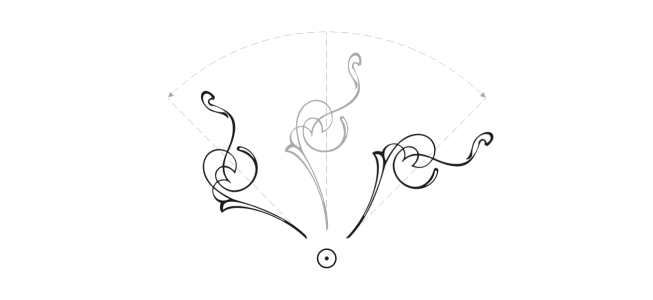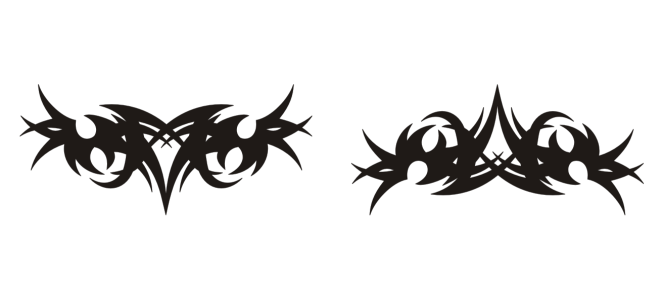Ruotare e riflettere gli oggetti
CorelDRAW consente di ruotare e creare immagini speculari di oggetti. È possibile ruotare un oggetto specificando le coordinate orizzontali e verticali. È possibile spostare il centro di rotazione su una coordinata specifica del righello o rispetto a un punto relativo alla posizione corrente dell'oggetto, a seconda dell'effetto che si intende creare.
Rotazione di oggetti intorno a un unico punto
Sul piano orizzontale l'oggetto viene riflesso da sinistra a destra o dall'alto in basso. Per impostazione predefinita, il punto di ancoraggio per la riflessione si trova al centro dell'oggetto.
Riflessione di un oggetto dall'alto in basso
Per ruotare un oggetto

1
Selezionare un oggetto.
2
Nella casella degli strumenti, fare clic sullo strumento
Trasformazione libera 
.
3
Fare clic sul pulsante
Rotazione libera 
nella barra delle proprietà.
4
Specificare un valore nella casella
Angolo di rotazione nella barra proprietà.
|
|
|
Applicare la rotazione in base alla posizione dell'oggetto anziché rispetto alle coordinate x e y |
Fare clic sul pulsante Relativo all'oggetto  nella barra delle proprietà. |
Usare le maniglie di rotazione per ruotare un oggetto |
Con lo strumento Puntatore fare clic due volte sull'oggetto per visualizzarne le maniglie di rotazione. Trascinare una maniglia di rotazione in senso orario o antiorario. |
Utilizzare la finestra mobile Trasformazioni per ruotare un oggetto |
Fare clic su Finestra  Finestre mobili Finestre mobili  Trasforma Trasforma. Fare clic sul pulsante Ruota  . |

È anche possibile fare clic su un oggetto per visualizzare le maniglie di rotazione e trascinare la maniglia del centro relativo (un cerchio con un pallino al centro) in una nuova posizione per visualizzare e impostare il centro relativo di un oggetto.
Per impostare il centro relativo di un oggetto alla sua posizione originale, attivare la casella di controllo Centro relativo nella finestra mobile Trasformazioni.
Per Si ruotare un oggetto è anche possibile utilizzare la barra degli strumenti Trasforma. Per aprire la barra degli strumenti, fare clic su Finestra  Barre degli strumenti
Barre degli strumenti  Trasforma.
Trasforma.
Per ruotare un oggetto attorno a coordinate specifiche del righello

1
Selezionare un oggetto.
2
Fare clic su
Finestra  Finestre mobili
Finestre mobili  Trasforma
Trasforma.
3
Fare clic sul pulsante
Ruota 
.
4
Disattivare la casella di controllo
Centro relativo.
5
Digitare un valore nella casella
Angolo di rotazione.
6
Digitare valori in una delle seguenti caselle relative al
Centro:
•
X: consente di specificare il punto del righello orizzontale attorno al quale ruotare l'oggetto
•
Y: consente di specificare il punto del righello verticale attorno al quale ruotare l'oggetto
Per riflettere un oggetto

1
Selezionare un oggetto.
2
Fare clic su
Finestra  Finestre mobili
Finestre mobili  Trasforma
Trasforma.
3
Fare clic sul pulsante
Scala e rifletti.
4
Nella finestra mobile
Trasformazione, fare clic su uno dei pulsanti seguenti:
•
Rifletti orizzontalmente 
: consente di riflettere l'oggetto da sinistra a destra
•
Rifletti verticalmente 
: consente di riflettere l'oggetto dall'alto al basso
Per modificare il punto di ancoraggio, attivare la casella di controllo corrispondente al punto di ancoraggio da impostare.

È inoltre possibile riflettere l’oggetto selezionato tenendo premuto il tasto Ctrl e trascinando una maniglia di selezione verso il lato opposto dell'oggetto.
Per riflettere un oggetto selezionato è anche possibile fare clic sui pulsanti Rifletti orizzontalmente o Rifletti verticalmente nella barra delle proprietà.
![]() Barre degli strumenti
Barre degli strumenti ![]() Trasforma.
Trasforma.